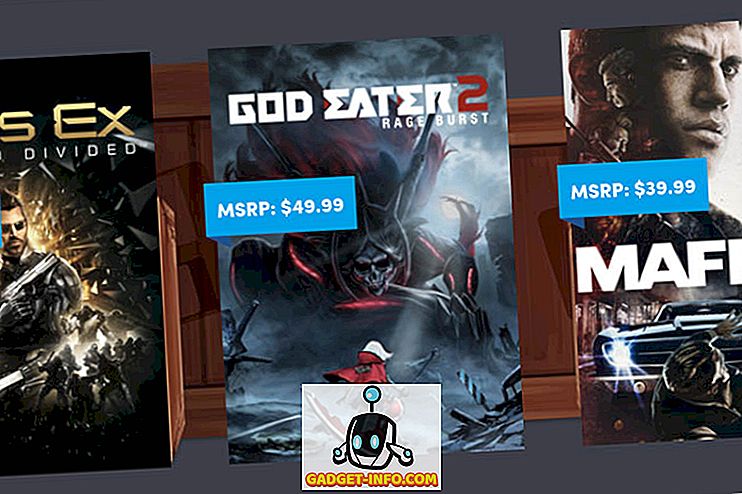„Google“ „Alexa“ konkurentas - „Google“ pagrindinis puslapis - neseniai buvo įsigytas ir yra puikus. Kadangi jis yra integruotas su „Google“ padėjėju, jis dar yra protingiausias asistentas. Jis taip pat atrodo labai geras ir lengvai įsilieja į jūsų namų ūkį. Permainos bazės taip pat nepažeidžia. Tačiau šiuo metu prietaisas galimas tik JAV. Taigi, jei nesate JAV ir importavote įrenginį, čia galite nustatyti, kaip galite nustatyti ir naudoti „Google“ pagrindinį puslapį už JAV ribų:
„Google“ namų nustatymas
Pirmas žingsnis, norint nustatyti „Google“ pradžią, susieja jį su įrenginiu „Google“ namų programa . Tai neabejotinai yra paprasčiausias žingsnis, nes programa yra prieinama visur, ir jūs galite tiesiog jį atsisiųsti iš „Play“ parduotuvės („Free“). Kai tai padarysite, galite tiesiog atlikti toliau nurodytus veiksmus, kad nustatytumėte „Google“ pagrindinį puslapį:
1. Prijunkite „Google“ pagrindinį įrenginį prie „Power“ ir paleiskite „Google“ namų programą . Sutikite su Paslaugų teikimo sąlygomis ir Privatumo politika, paliesdami mygtuką „ Priimti “. Taip pat turėsite įjungti „App“ vietos teises .

2. Programa pradės ieškoti įrenginių šalia jūsų telefono. Suradus „Google“ pradžią, jis automatiškai nuves jus į kitą ekraną, kuriame turite prisijungti naudodami „Google“ paskyrą .

3. Programos pradiniame ekrane viršuje dešinėje bakstelėkite piktogramą „prietaisai“ . Programa dabar ieškos įrenginių, o kai ji suras jūsų „Google“ namų, tiesiog palieskite „ Nustatyti “.

4. Atlikite veiksmus, kad „Google“ pagrindinį kompiuterį prijungtumėte prie „WiFi“ tinklo . Galite matyti įspėjimą, kad „Google“ namai buvo pagaminti kitai šaliai ir gali neveikti su „WiFi“ tinklu. Bakstelėkite „ Tęsti “.

5. Baigę veiksmus, bus paprašyta nustatyti „Google“ namų vietą. Čia galite įvesti savo miestą ir PIN / pašto kodą, o „Google“ namai ją priims. Mes naudojome „Naujasis Delis, Delis, Indija“. Taip pat bus paprašyta pasirinkti numatytąjį „Google“ namų grotuvą. Galite pasirinkti bet kurią iš galimų parinkčių („Google Play“ muzika, „YouTube“ muzika, „Spotify“, „Pandora“), tačiau demonstruosime „ Spotify“ .

6. Baigę visus veiksmus, programa išmokys jus, kaip naudoti „Google“ pradžią . Tai galite tęsti, jei jums reikia pagalbos, arba tiesiog bakstelėkite „ Praleisti “.

Tai iš esmės tai. Sėkmingai nustatėte „Google“ namų darbą, kad galėtumėte dirbti savo vietovėje. Dabar galite paprašyti „Google“ namų „Oras“ naujinimų, arba į darbą, ar namuose (jei nustatėte savo „Google“ paskyrą), ir jis bus tik darbas. Vis dėlto mums vis tiek reikia sukurti muziką mums.
Muzikos atkūrimo nustatymas „Google“ pagrindiniame puslapyje
„Google“ namų garsiakalbiai tikrai puikūs, todėl jūs taip pat turėtumėte nustatyti muzikos atkūrimą. Kadangi tai nustatome už JAV ribų, nė viena iš šių parinkčių iš tikrųjų neveiks, išjungti šikšnosparnį, nebent esate šalyje, kuri palaiko „Google Play“ muziką, „Spotify“ ar „Pandora“. Bandžiau nustatyti „Google Play“ muziką ir „YouTube“ raudoną „Google“ namuose, o nors man pavyko sukurti paskyras, „Google“ namai tiesiog nenorėjo dirbti su šiomis paslaugomis.
Taigi, pasakysiu, kaip įdiegti „ Spotify“ ir „Pandora“ su „Google“ pradžia.
„Spotify“ nustatymas su „Google“ pagrindu
„Spotify“ nustatymas yra gana paprastas. Jums reikės „Premium“ paskyros „Spotify“, kad ji galėtų dirbti su „Google“ pagrindu. Norėdami tai padaryti, galite tiesiog atlikti toliau nurodytus veiksmus:
Pastaba : jei esate šalyje, kurioje palaikoma „Spotify“ pagalba, galite tiesiog nustatyti paskyrą ir užsisakyti „Spotify Premium“. Jis nemokamas vienam mėnesiui, po kurio jums bus mokama $ 9, 99.
1. Įdiekite „VPN“ plėtinį „Chrome“ (galite pasirinkti iš įvairių variantų) ir prisijungti prie JAV vietos.

2. Tada eikite į „Spotify“ svetainę ir spustelėkite „ Gauti„ Spotify Premium “. Toliau pateiktame puslapyje spustelėkite „ Pradėti nemokamą bandymą “ ir užpildykite savo registracijos duomenis.

Dabar turėsite pateikti „Spotify“ su savo kredito / debeto kortelės duomenimis . Tai yra dar viena problema, nes jums reikia kredito kortelės su JAV adresu, kad „Spotify“ veiktų. Galite naudoti tokias paslaugas kaip „Entropay“, kad gautumėte virtualią debeto kortelę su JAV adresu. Viskas, ką jums reikia padaryti, tai prisiregistruoti „Entropay“ ir įdėti savo pinigus į savo debeto kortelę. Kai turėsite virtualią debetinę kortelę, galite tiesiog užpildyti šiuos duomenis „Spotify“.
Sukūrę „Spotify“, galite tiesiog paprašyti „Google“ namų paleisti bet kurią „Spotify“ dainą, ir jis mielai įpareigos. Jūs netgi galite nustatyti „Spotify“ kaip numatytąją muzikos programą, todėl galite tiesiog išreikšti prašymus, pvz., „„ Google “, „ Alan Walker “, „ Google “žiūri į„ Spotify “.
Pandoros nustatymas su „Google“ pagrindu
Pandoros nustatymas yra dar lengviau. Jums tereikia naudoti VPN su JAV vieta; eikite į „Pandora“ svetainę ir prisiregistruokite prie paskyros, kurią naudojote „Google“ namų nustatymui. „Pandora“ yra visiškai nemokama, tada galite tiesiog paprašyti „Google“ namų žaisti muziką Pandoroje.
Pastaba : atkūrimas iš Pandoros mums neveikia, tačiau galiu patvirtinti, kad sukūrė darbą, nes „Google“ namai atsakė, kad groja Pandoros muzika.
„Google“ namų nustatymas ir naudojimas visur pasaulyje
Vykdydami šiuos veiksmus, galite lengvai naudoti „Google“ namus už JAV ribų. Nors tokios paslaugos kaip „Google Play“ muzika ir „YouTube Red“ mums neveikė, „Spotify“ ir „Pandora“ yra geros alternatyvos naudoti. Jei žinote apie bet kokius gudrybės, dėl kurių „Google Play“ muzika gali dirbti su „Google“ namu už JAV ribų, praneškite mums apie juos ir mes tikrai juos išbandysime.
„Google“ pradinis puslapis taip pat gali padaryti daug daugiau, ir galite išsamią „Google“ namų programos skyrių „Ką paklausti“, kad galėtumėte išsiaiškinti, ką „Google“ namai gali padaryti už jus. Taip pat leiskite mums žinoti savo mintis apie „Google“ pagrindą komentarų skiltyje.